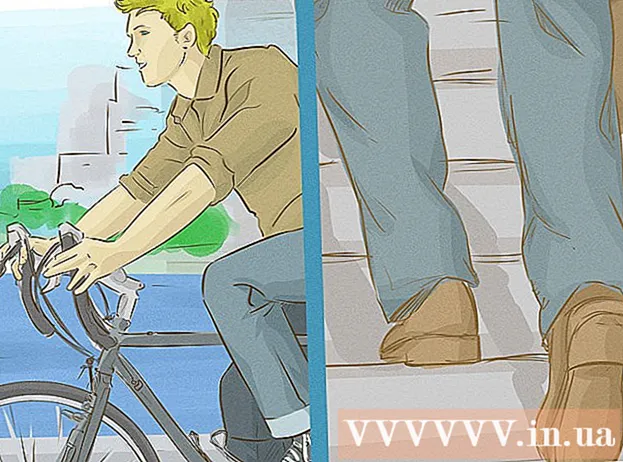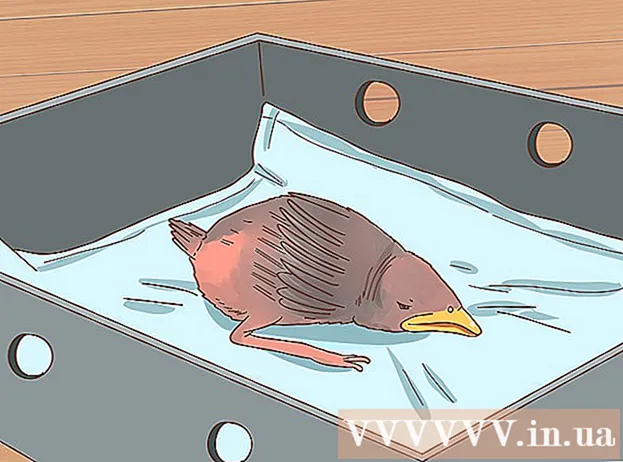Հեղինակ:
Eric Farmer
Ստեղծման Ամսաթիվը:
12 Մարտ 2021
Թարմացման Ամսաթիվը:
1 Հուլիս 2024

Բովանդակություն
- Քայլեր
- Մեթոդ 1 -ը ՝ 2 -ից: Ինչպես մաքրել համակարգի քեշը
- Մեթոդ 2 -ից 2. Ինչպես մաքրել Safari- ի քեշը
- Խորհուրդներ
- Գուշացումներ
Այս հոդվածում դուք կսովորեք, թե ինչպես մաքրել համակարգի քեշը ժամանակավոր ֆայլերով, ինչպես նաև ինչպես մաքրել Safari բրաուզերի քեշը, որը պարունակում է ժամանակավոր ինտերնետային ֆայլեր: Տեղյակ եղեք, որ համակարգի քեշի մաքրումը կարող է հանգեցնել համակարգի սառեցման կամ վթարի, ինչը սովորական պատասխանն է քեշը մաքրելու համար:
Քայլեր
Մեթոդ 1 -ը ՝ 2 -ից: Ինչպես մաքրել համակարգի քեշը
 1 Փակեք հնարավորինս շատ գործող ծրագրեր: Այս ծրագրերը օգտագործում են ֆայլեր Cache պանակում, այնպես որ դուք չեք կարող ջնջել բոլոր պահված ֆայլերը, եթե մի քանի ծրագիր է աշխատում:
1 Փակեք հնարավորինս շատ գործող ծրագրեր: Այս ծրագրերը օգտագործում են ֆայլեր Cache պանակում, այնպես որ դուք չեք կարող ջնջել բոլոր պահված ֆայլերը, եթե մի քանի ծրագիր է աշխատում:  2 Բացեք Finder- ի պատուհանը: Կտտացրեք աշխատասեղանին կամ նավահանգստում կապույտ դեմքի պատկերակին:
2 Բացեք Finder- ի պատուհանը: Կտտացրեք աշխատասեղանին կամ նավահանգստում կապույտ դեմքի պատկերակին:  3 Կտտացրեք Անցում. Այն գտնվում է պատուհանի վերևի ցանկի բարում: Բացվող ընտրացանկը կբացվի:
3 Կտտացրեք Անցում. Այն գտնվում է պատուհանի վերևի ցանկի բարում: Բացվող ընտրացանկը կբացվի:  4 Կտտացրեք Գնացեք թղթապանակ. Այս տարբերակը կգտնեք «Գնալ» բացվող ընտրացանկի ներքևում: Տեքստային տուփ կբացվի:
4 Կտտացրեք Գնացեք թղթապանակ. Այս տարբերակը կգտնեք «Գնալ» բացվող ընտրացանկի ներքևում: Տեքստային տուփ կբացվի:  5 Մուտքագրեք «Գրադարան» թղթապանակի ուղին: Տեքստային դաշտում մուտքագրեք Library / գրադարան /.
5 Մուտքագրեք «Գրադարան» թղթապանակի ուղին: Տեքստային դաշտում մուտքագրեք Library / գրադարան /.  6 Կտտացրեք Գնալ. Դա կապույտ կոճակ է տեքստի տուփի ներքևի աջ անկյունում: Գրադարանի թղթապանակը կբացվի, որը պարունակում է Caches թղթապանակը:
6 Կտտացրեք Գնալ. Դա կապույտ կոճակ է տեքստի տուփի ներքևի աջ անկյունում: Գրադարանի թղթապանակը կբացվի, որը պարունակում է Caches թղթապանակը:  7 Կրկնակի սեղմեք «Քեշեր» թղթապանակի վրա: Դուք այն կգտնեք Finder պատուհանի վերևում; հակառակ դեպքում, ոլորեք ներքև ՝ այդ թղթապանակը գտնելու համար:
7 Կրկնակի սեղմեք «Քեշեր» թղթապանակի վրա: Դուք այն կգտնեք Finder պատուհանի վերևում; հակառակ դեպքում, ոլորեք ներքև ՝ այդ թղթապանակը գտնելու համար:  8 Նշեք «Պահոցներ» թղթապանակի բովանդակությունը: Այդ թղթապանակում կտտացրեք ֆայլի կամ ենթապանակի վրա, այնուհետև կտտացրեք Հրաման+Ա... «Պահոցներ» թղթապանակի ամբողջ բովանդակությունը կարևորվի:
8 Նշեք «Պահոցներ» թղթապանակի բովանդակությունը: Այդ թղթապանակում կտտացրեք ֆայլի կամ ենթապանակի վրա, այնուհետև կտտացրեք Հրաման+Ա... «Պահոցներ» թղթապանակի ամբողջ բովանդակությունը կարևորվի:  9 Deնջել «Պահոցներ» թղթապանակի բովանդակությունը: Բացեք Խմբագրման ընտրացանկը (էկրանի վերևում) և ընտրեք Տեղափոխել աղբարկղ: «Քեշեր» թղթապանակի բովանդակությունը կուղարկվի աղբարկղ:
9 Deնջել «Պահոցներ» թղթապանակի բովանդակությունը: Բացեք Խմբագրման ընտրացանկը (էկրանի վերևում) և ընտրեք Տեղափոխել աղբարկղ: «Քեշեր» թղթապանակի բովանդակությունը կուղարկվի աղբարկղ: - Հնարավոր է, որ հայտնվի հաղորդագրություն այն մասին, որ մեկ կամ մի քանի ֆայլ հնարավոր չէ ջնջել, քանի որ դրանք օգտագործվում են գործող ծրագրի կողմից: Այս դեպքում բաց թողեք նման ֆայլերը և փորձեք ջնջել դրանք, երբ փակեք ծրագիրը:
 10 Կտտացրեք Գտնող. Այս ընտրացանկը գտնվում է էկրանի վերին ձախ անկյունում: Բացվող ընտրացանկը կբացվի:
10 Կտտացրեք Գտնող. Այս ընտրացանկը գտնվում է էկրանի վերին ձախ անկյունում: Բացվող ընտրացանկը կբացվի:  11 Կտտացրեք Դատարկ աղբարկղ. Այն բացվող ընտրացանկում է:
11 Կտտացրեք Դատարկ աղբարկղ. Այն բացվող ընտրացանկում է:  12 Կտտացրեք լավերբ հուշվում է. Աղբարկղը դատարկվելու է, ներառյալ ֆայլերը, որոնք ջնջել եք համակարգի քեշից: ՄԱՍՆԱԳԵՏԻ ԽՈՐՀՈՐԴ
12 Կտտացրեք լավերբ հուշվում է. Աղբարկղը դատարկվելու է, ներառյալ ֆայլերը, որոնք ջնջել եք համակարգի քեշից: ՄԱՍՆԱԳԵՏԻ ԽՈՐՀՈՐԴ 
Գոնսալո Մարտինես
Համակարգիչների և հեռախոսների վերանորոգման մասնագետ Գոնսալո Մարտինեսը CleverTech- ի, Սան Խոսեում, Կալիֆորնիայի կենցաղային տեխնիկայի վերանորոգման ընկերության նախագահն է, որը հիմնադրվել է 2014 թվականին: CleverTech ՍՊԸ -ն մասնագիտացած է Apple սարքերի վերանորոգման մեջ: Էկոլոգիապես առավել պատասխանատու լինելու համար ընկերությունը վերանորոգման համար կրկին օգտագործում է ալյումին, էկրաններ և միկրո բաղադրիչներ մայր տախտակների վրա: Միջին հաշվով սա օրական 1-1,5 կգ էլեկտրոնային թափոններ է խնայում միջին վերանորոգման խանութի համեմատ: Գոնսալո Մարտինես
Գոնսալո Մարտինես
Համակարգիչների և հեռախոսների վերանորոգման մասնագետՊրոֆեսիոնալ հնարք. Mac- ի անջատումը ամբողջությամբ մաքրում է քեշը: Սովորություն դարձրեք ժամանակ առ ժամանակ ամբողջությամբ անջատել ձեր համակարգիչը, որպեսզի անհատական ծրագրերը, որոնցից դուրս եք գալիս, շարունակեն զբաղեցնել RAM- ը:
Մեթոդ 2 -ից 2. Ինչպես մաքրել Safari- ի քեշը
 1 Բացեք Safari- ն: Այս դիտարկիչի պատկերակը կարծես կապույտ կողմնացույց է և գտնվում է նավահանգստում (էկրանի ներքևում):
1 Բացեք Safari- ն: Այս դիտարկիչի պատկերակը կարծես կապույտ կողմնացույց է և գտնվում է նավահանգստում (էկրանի ներքևում):  2 Կտտացրեք Սաֆարի. Այս ընտրացանկը գտնվում է էկրանի վերին ձախ անկյունում: Բացվող ընտրացանկը կբացվի:
2 Կտտացրեք Սաֆարի. Այս ընտրացանկը գտնվում է էկրանի վերին ձախ անկյունում: Բացվող ընտրացանկը կբացվի: - Եթե էկրանի վերևում կա menuարգացման ընտրացանկ, կտտացրեք այն և այնուհետև գնացեք Սեղմեք ջնջել պահոցները քայլը:
 3 Կտտացրեք Կարգավորումներ. Այն գտնվում է Safari բացվող ընտրացանկի վերևի մասում: Կբացվի նոր պատուհան:
3 Կտտացրեք Կարգավորումներ. Այն գտնվում է Safari բացվող ընտրացանկի վերևի մասում: Կբացվի նոր պատուհան:  4 Գնալ դեպի ներդիր Լրացուցիչ. Դուք այն կգտնեք պատուհանի աջ կողմում:
4 Գնալ դեպի ներդիր Լրացուցիչ. Դուք այն կգտնեք պատուհանի աջ կողմում:  5 Ընտրացանկի դաշտում նշեք Show Develop menu- ի կողքին գտնվող վանդակը: Այն գտնվում է Preferences պատուհանի ներքևում: Menuարգացման ընտրացանկը հայտնվում է Safari ընտրացանկում:
5 Ընտրացանկի դաշտում նշեք Show Develop menu- ի կողքին գտնվող վանդակը: Այն գտնվում է Preferences պատուհանի ներքևում: Menuարգացման ընտրացանկը հայտնվում է Safari ընտրացանկում:  6 Կտտացրեք Զարգացումը. Այս ընտրացանկը գտնվում է էկրանի վերևի ցանկի բարում: Բացվող ընտրացանկը կբացվի:
6 Կտտացրեք Զարգացումը. Այս ընտրացանկը գտնվում է էկրանի վերևի ցանկի բարում: Բացվող ընտրացանկը կբացվի:  7 Կտտացրեք Մաքրել պահոցները. Այս տարբերակը կգտնեք dropարգացման բացվող ընտրացանկում: Safari- ի քեշը կջնջվի:
7 Կտտացրեք Մաքրել պահոցները. Այս տարբերակը կգտնեք dropարգացման բացվող ընտրացանկում: Safari- ի քեշը կջնջվի: - Երբ կտտացրեք նշված տարբերակին, չեք տեսնի նախազգուշացում կամ ծանուցում, որ քեշը մաքրվելու է:
Խորհուրդներ
- Եթե օգտագործում եք Safari- ից բացի այլ դիտարկիչ, կարող եք քեշը մաքրել ձեր դիտարկիչի կարգավորումներում:
- Խորհուրդ ենք տալիս, որ քեշը մաքրելիս վերագործարկեք համակարգիչը `համակարգի վթարներից խուսափելու համար:
Գուշացումներ
- Համակարգի քեշը մաքրելը կարող է խափանել համակարգը: Մինչ համակարգիչը պետք է վերագործարկվի և աշխատի առանց որևէ խնդիրների, պահպանեք բաց ֆայլերը և փակեք գործարկվող ծրագրերը, նախքան համակարգի քեշը մաքրելուն անցնելը: